Het scherm opnemen
| Het scherm opnemen |
Neem uw schermactiviteiten op in deelbare video's om een tutorial te maken, uw geweldige gamingvaardigheden te laten zien en nog veel meer.
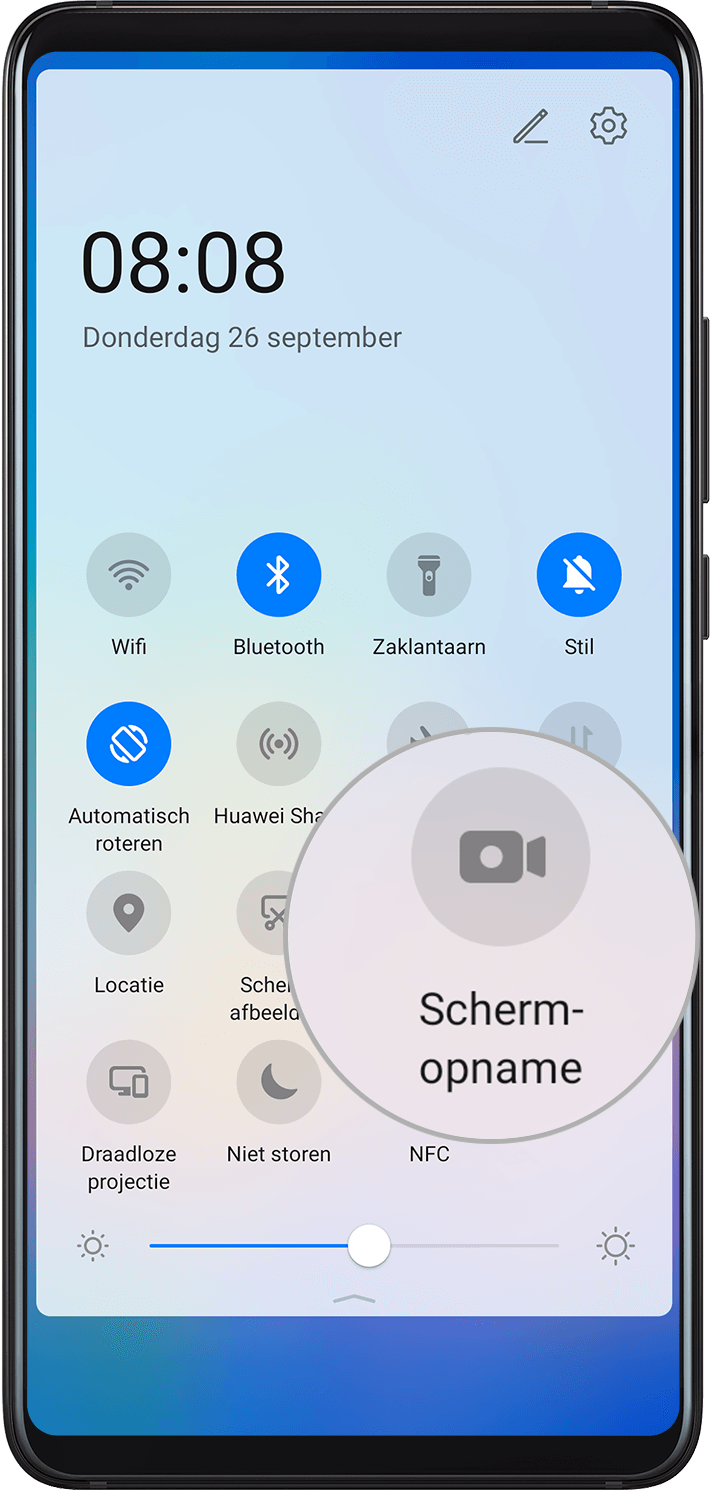
Een toetsencombinatie gebruiken om de schermopname te starten
Houd de aan/uit-knop en de volume hoger-knop tegelijk ingedrukt om de schermopname te starten. Houd beide knoppen opnieuw ingedrukt om de opname te stoppen.
Een snelkoppeling gebruiken om de schermopname te starten
Veeg vanaf de statusbalk omlaag om het meldingenpaneel te openen en veeg vervolgens opnieuw omlaag om alle snelkoppelingen weer te geven.
Tik op Schermopname om te beginnen met het opnemen van uw scherm.
Tik op de timer aan de bovenkant van het scherm om op te houden met opnemen.
De opname wordt opgeslagen in Foto's.
Twee knokkels gebruiken om een schermopname te starten
Ga naar
 en zorg dat Scherm opnemen is ingeschakeld.
en zorg dat Scherm opnemen is ingeschakeld.Klop twee keer snel na elkaar met twee knokkels op het scherm om een schermopname te starten. Klop nogmaals twee keer om de schermopname stop te zetten.
Uw stem tijdens de schermopname opnemen
U kunt de microfoon inschakelen om uw stem tijdens het opnemen van het scherm op te nemen.
Als u met een schermopname bent begonnen, tikt u op het microfoonpictogram en zorgt u dat dit wordt weergegeven als  . Uw stem kan dan ook worden opgenomen.
. Uw stem kan dan ook worden opgenomen.
Als de microfoon is uitgeschakeld (d.w.z. als de microfoon als  wordt weergegeven), dan kunt u alleen systeemgeluiden (zoals de geluiden van uw game) opnemen. Als u wilt dat het scherm zonder geluid wordt opgenomen, dempt u uw apparaat en schakelt u de muziek en eventueel ander mediageluid uit voordat u met het opnemen van het scherm begint.
wordt weergegeven), dan kunt u alleen systeemgeluiden (zoals de geluiden van uw game) opnemen. Als u wilt dat het scherm zonder geluid wordt opgenomen, dempt u uw apparaat en schakelt u de muziek en eventueel ander mediageluid uit voordat u met het opnemen van het scherm begint.
